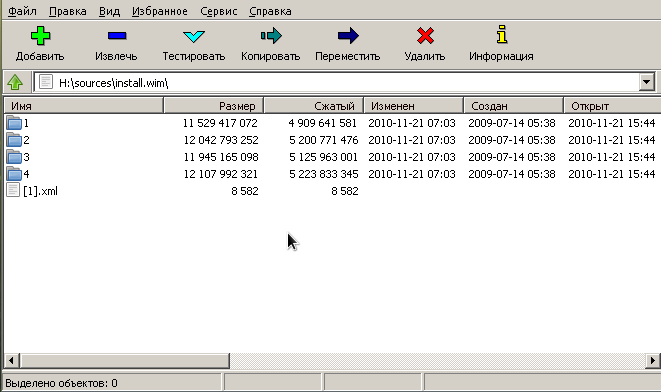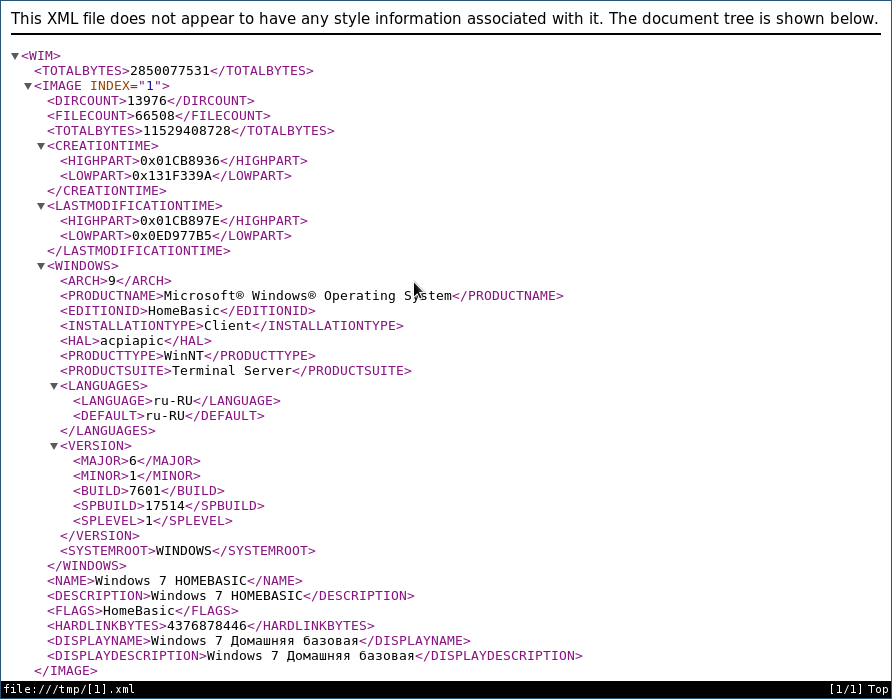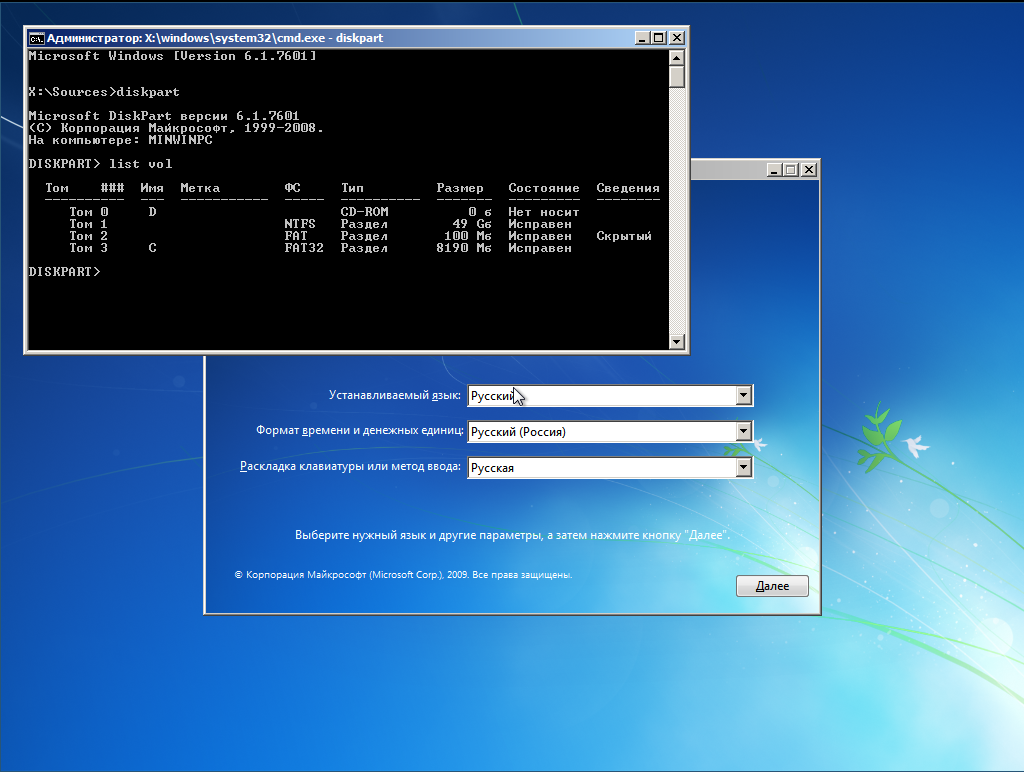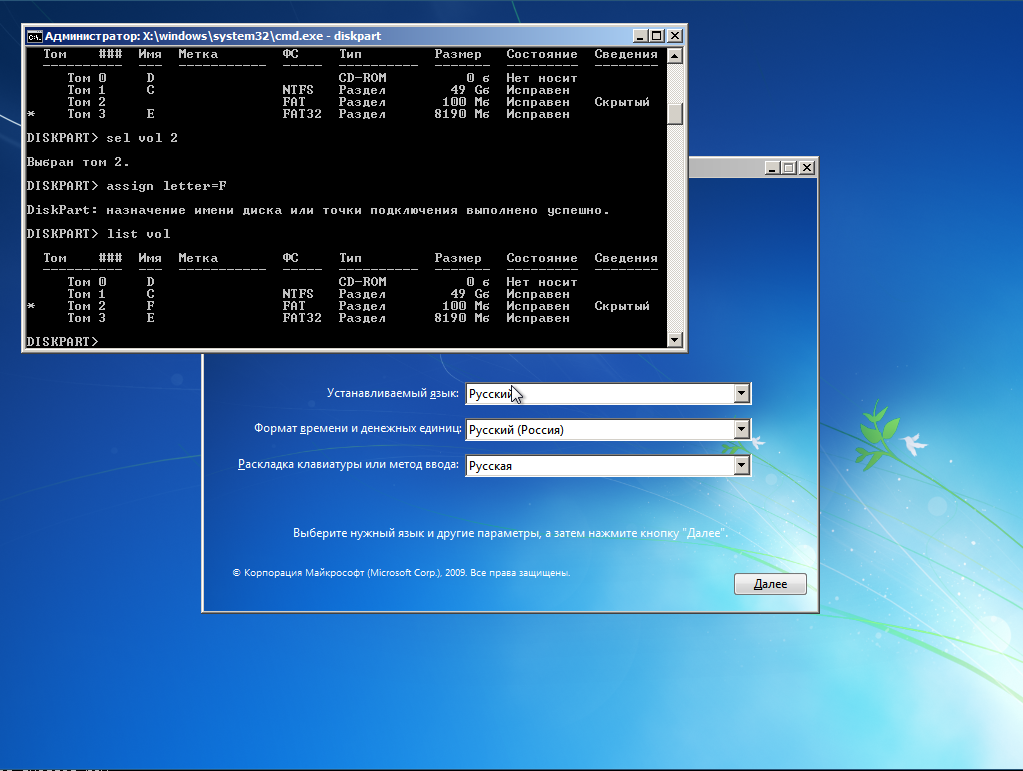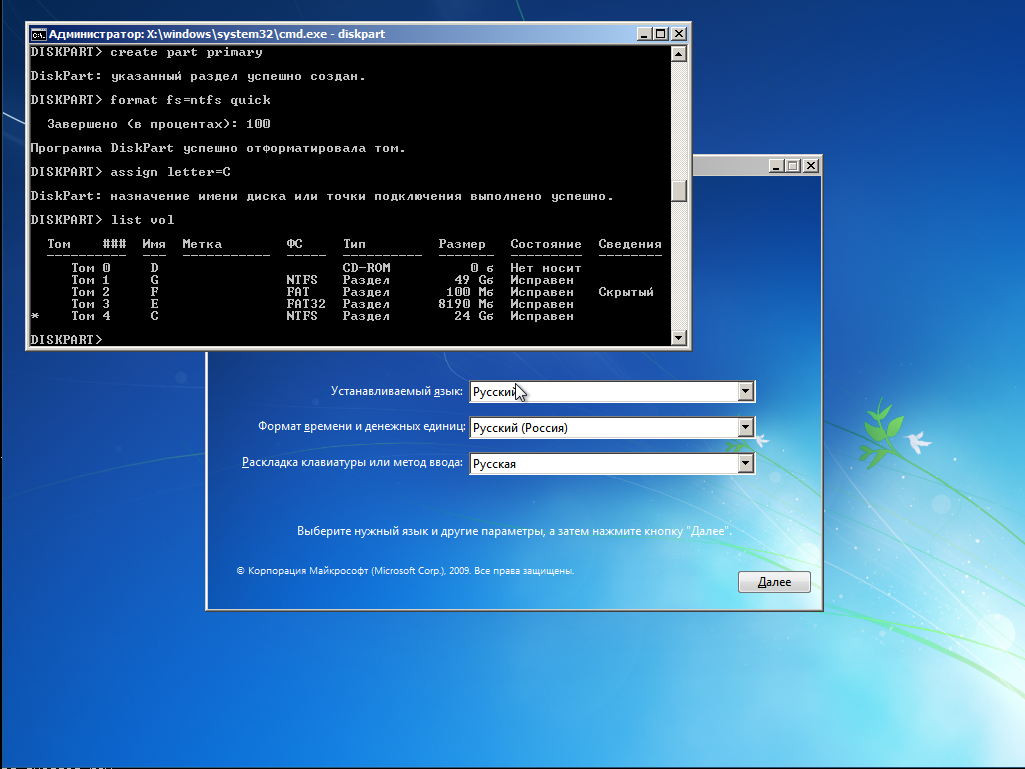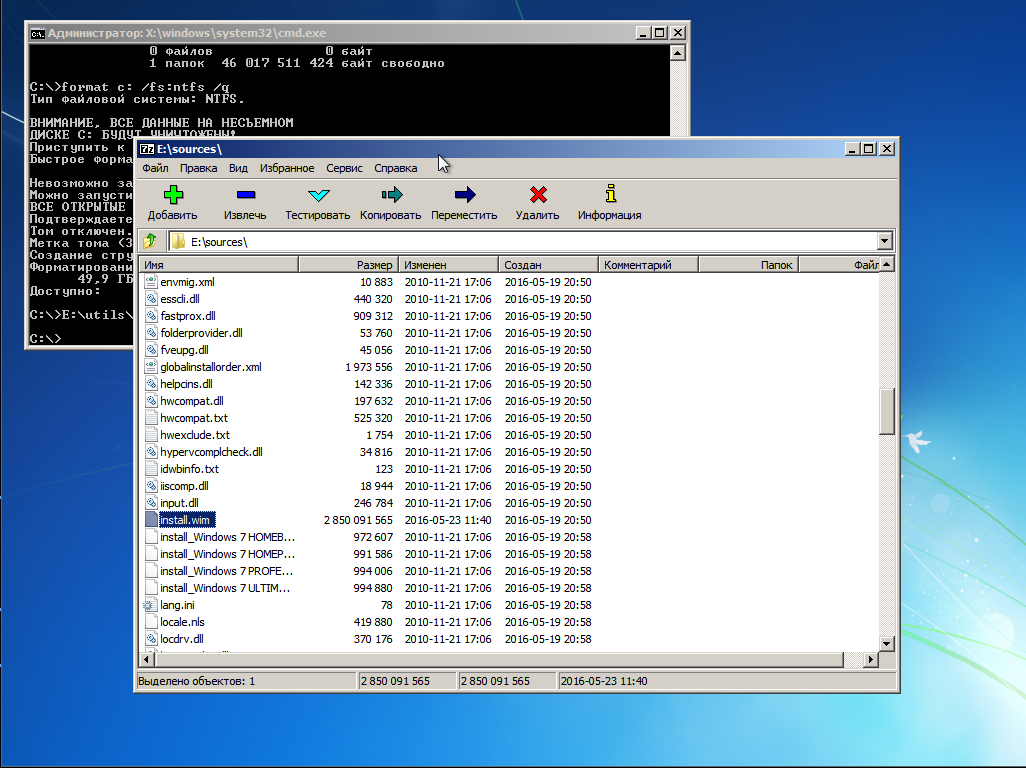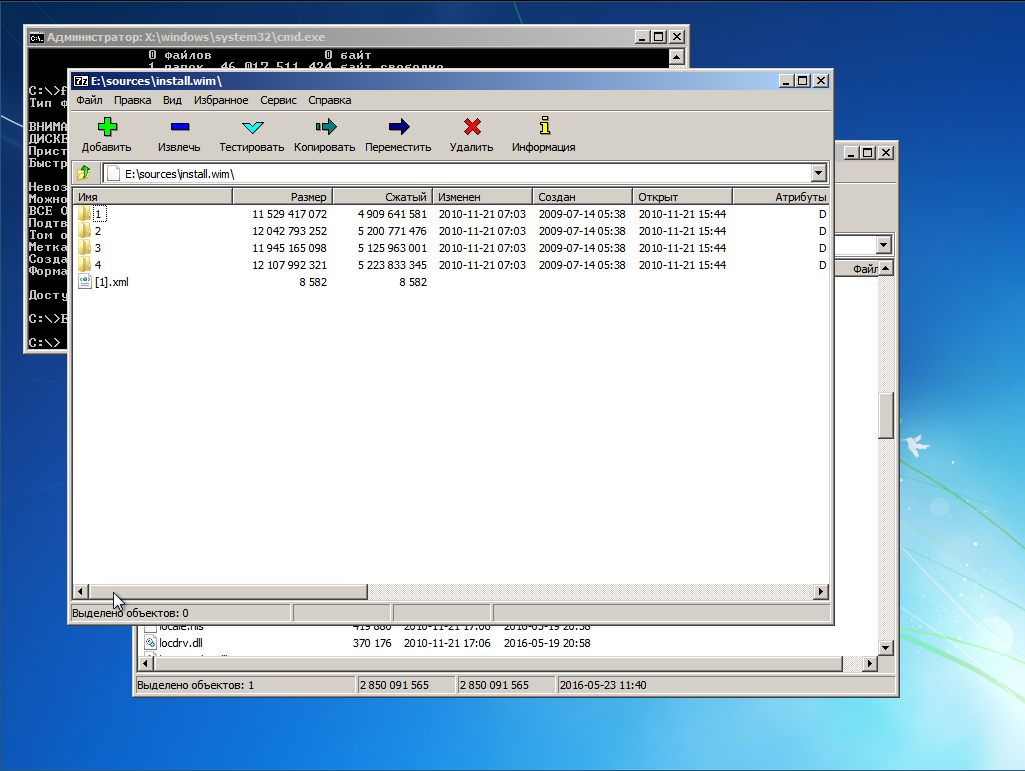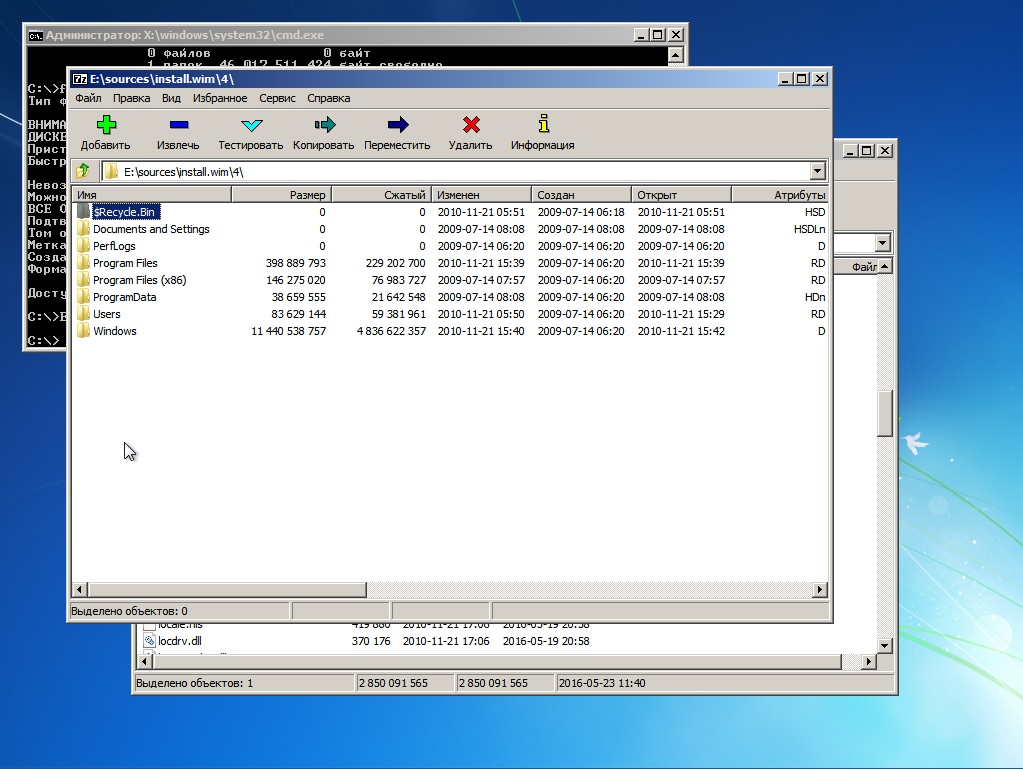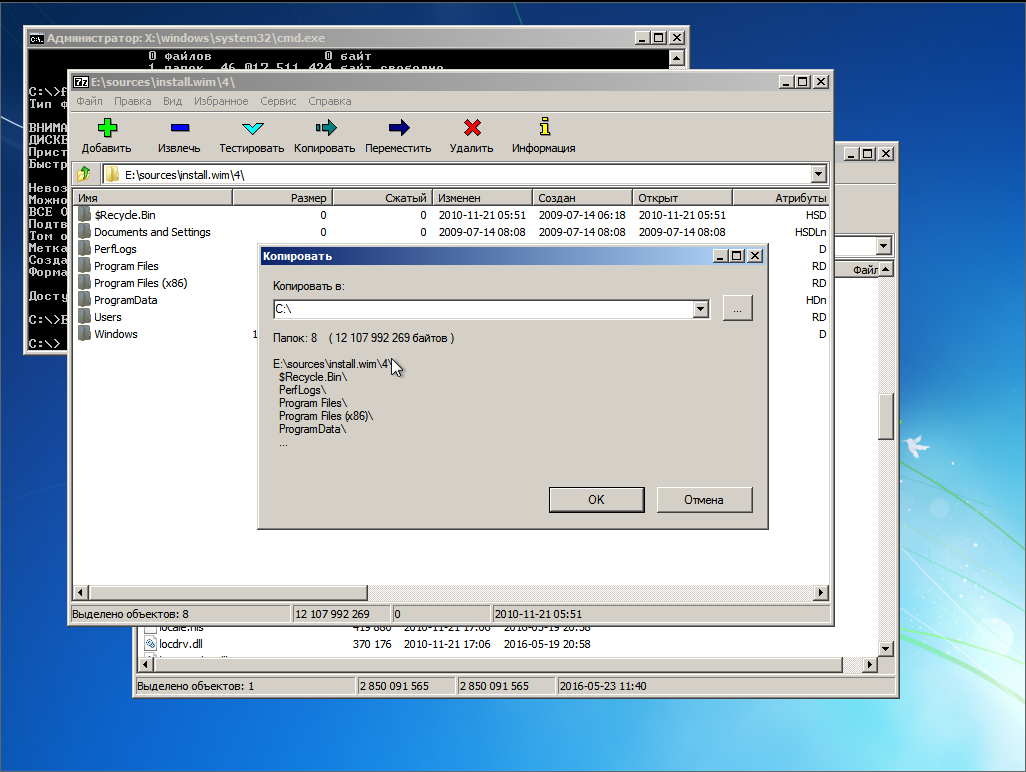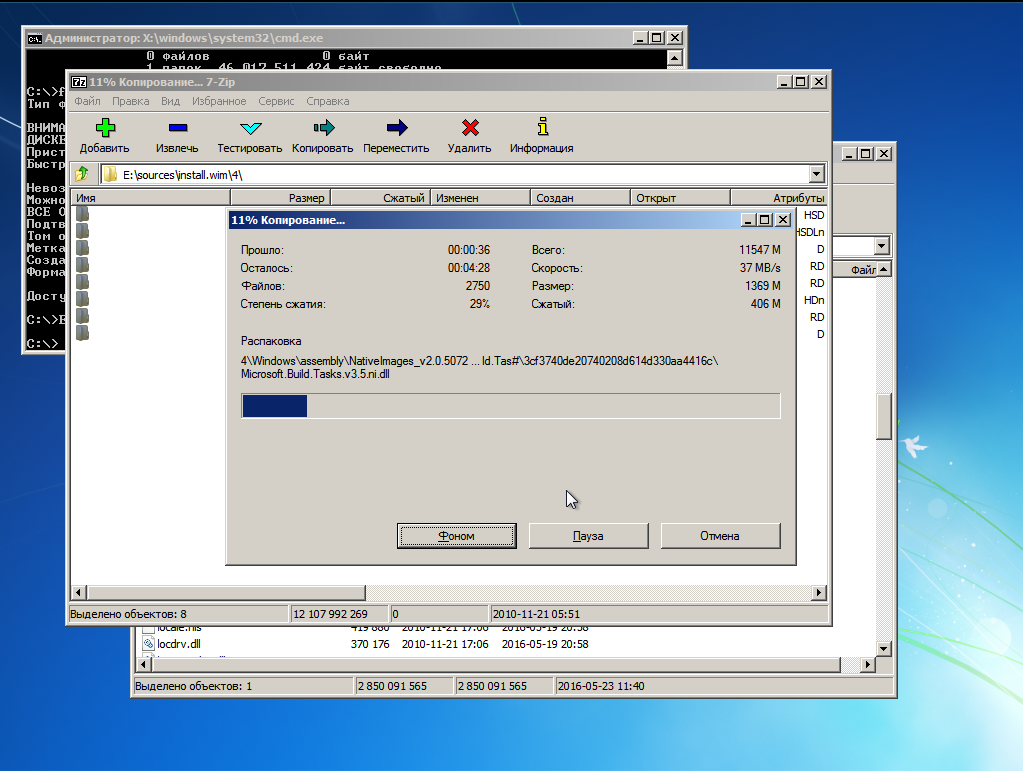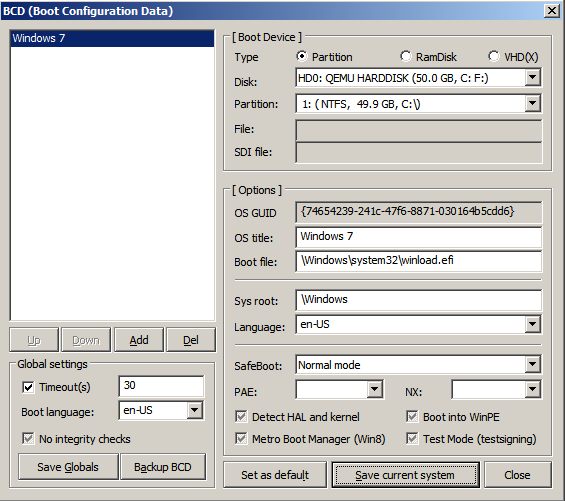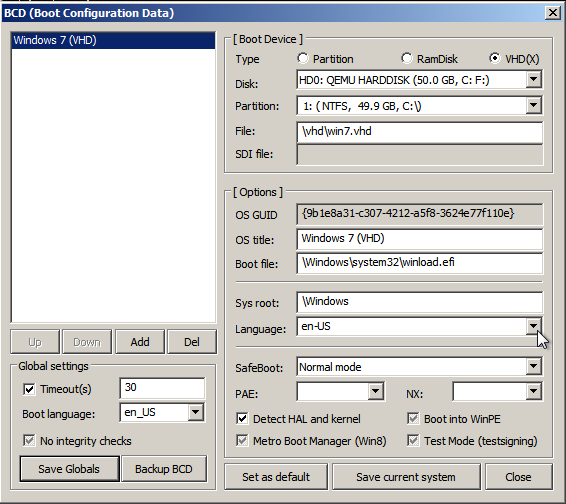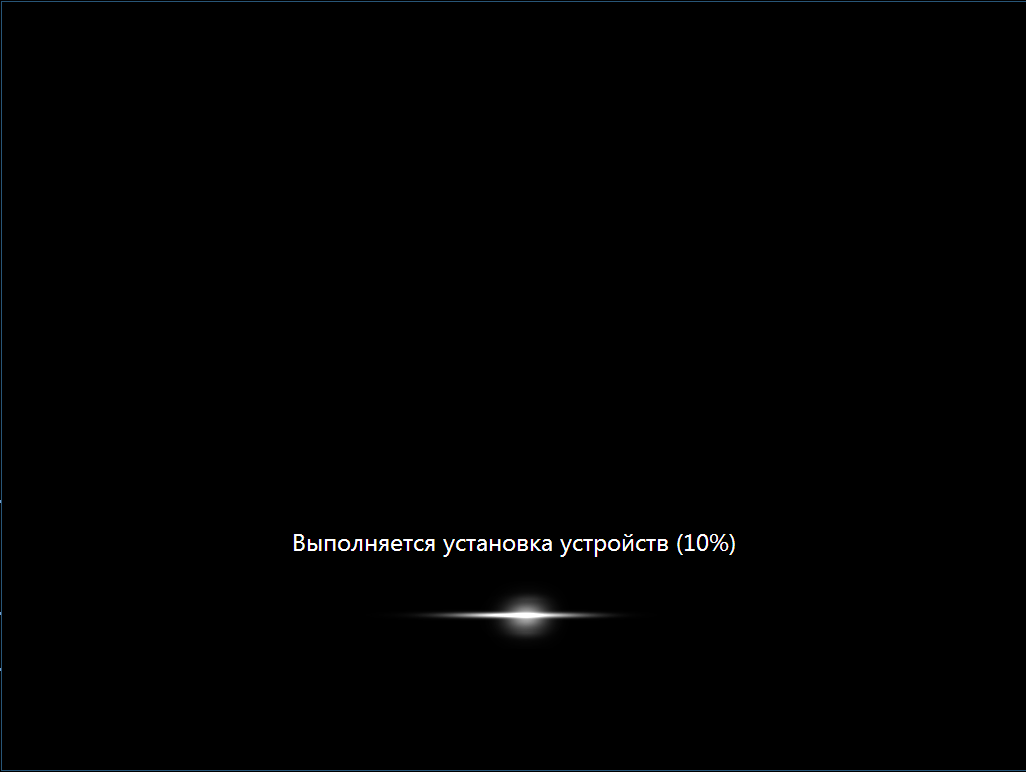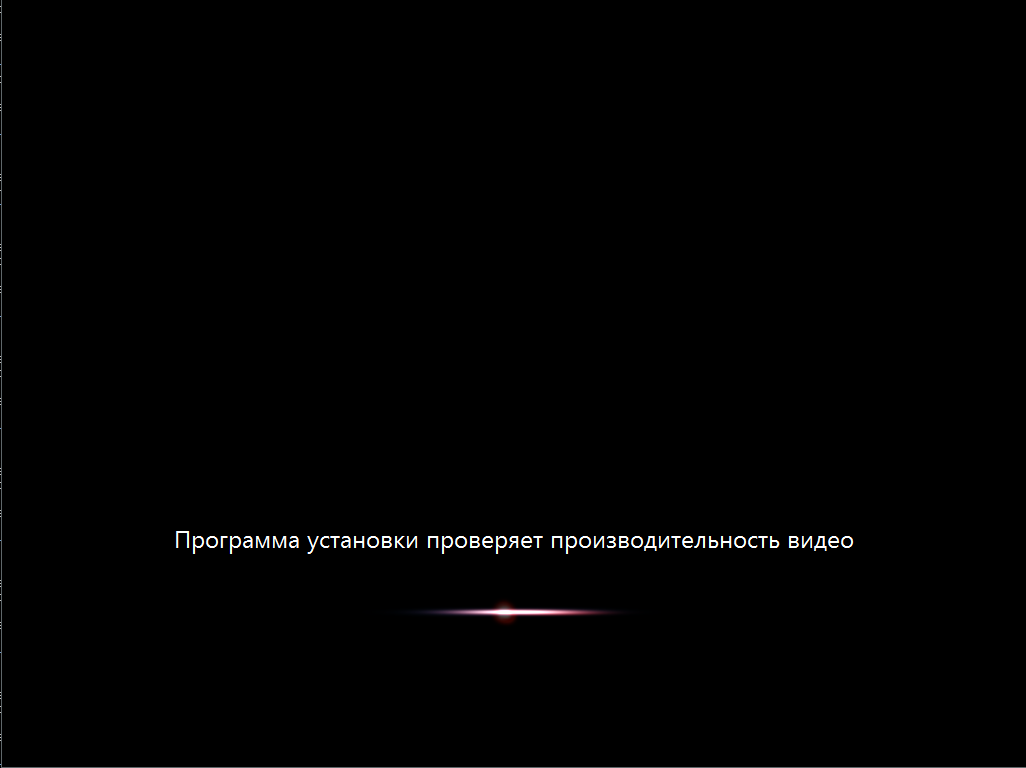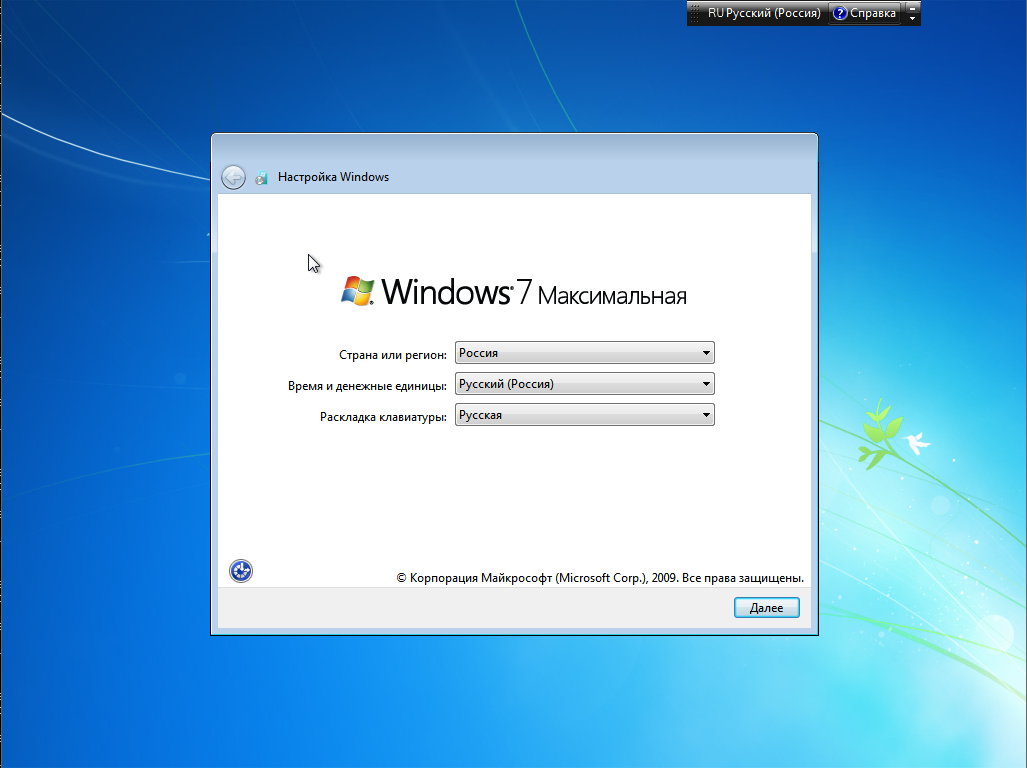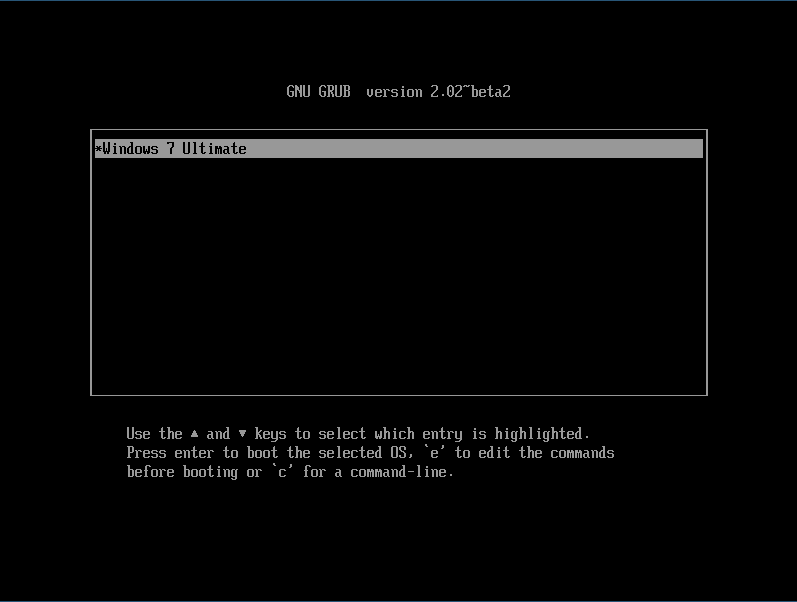Windows 10 will, for the most part, be added to grub boot menu by the os-prober automajically.
For my specific setup I wanted to completely hide grub menu and automatically boot windows unless a hotkey was pressed to boot Ubuntu. So in my specific case os-prober isn’t an option because the most important step in hiding the grub menu, which most answers I found neglect to mention, is to set the disable os-prober flag or the menu WILL be shown until os-prober completes.
It took considerably longer than I had anticipated to get right because there are so many partial answers out there but most are version dependant and can lead you astray. I spent a lot of time trying write my own grub menu entry trying use grub commands that didn’t exist like ntdlr. Another caveat is that the chainloader functions on my grub try to boot bios not efi and will not work.(Im sure I was doing something wrong?)
In the end the solution was actually simple as the scripts that make your /boot/grub/grub.cfg do most of the work for you in finding UUIDS for your boot partitions. So you can skip the fdisk and blkid steps most people mention.
So step 1 is to make sure /boot/grub/grub.cfg is current using update-grub to make .cfg file. In terminal
sudo update-grub
Step 2 is to add custom menu entries in /etc/grub.d/40_custom. Don’t waste time trying to write your own simply open /boot/grub/grub.cfg search «menuentry» and copy the automatically generated entries.
The first in the list will be ubuntu mine looks like
menuentry 'Ubuntu' --class ubuntu --class gnu-linux --class gnu --class os $menuentry_id_option 'gnulinux-simple-9e66eed6-e672-49ff-a07c-afdc00809148' {
recordfail
load_video
gfxmode $linux_gfx_mode
insmod gzio
if [ x$grub_platform = xxen ]; then insmod xzio; insmod lzopio; fi
insmod part_gpt
insmod ext2
if [ x$feature_platform_search_hint = xy ]; then
search --no-floppy --fs-uuid --set=root 9e66eed6-e672-49ff-a07c-afdc00809148
else
search --no-floppy --fs-uuid --set=root 9e66eed6-e672-49ff-a07c-afdc00809148
fi
linux /boot/vmlinuz-5.4.0-39-generic root=UUID=9e66eed6-e672-49ff-a07c-afdc00809148 ro quiet splash $vt_handoff
initrd /boot/initrd.img-5.4.0-39-generic
}
Windows will be similar. Copy both to /etc/grub.d/40_custom. The only change I made for Ubuntu is to add the —hotkey=key flag which will make grub boot the os associated with that hotkey.
menuentry 'Ubuntu2' --class ubuntu --class gnu-linux --class gnu --class os --hotkey=u $menuentry_id_option 'gnulinux-simple-9e66eed6-e672-49ff-a07c-afdc00809148' {
recordfail
load_video
gfxmode $linux_gfx_mode
insmod gzio
if [ x$grub_platform = xxen ]; then insmod xzio; insmod lzopio; fi
insmod part_gpt
insmod ext2
if [ x$feature_platform_search_hint = xy ]; then
search --no-floppy --fs-uuid --set=root 9e66eed6-e672-49ff-a07c-afdc00809148
else
search --no-floppy --fs-uuid --set=root 9e66eed6-e672-49ff-a07c-afdc00809148
fi
linux /boot/vmlinuz-5.4.0-39-generic root=UUID=9e66eed6-e672-49ff-a07c-afdc00809148 ro quiet splash $vt_handoff
initrd /boot/initrd.img-5.4.0-39-generic
}
I use —hotkey=u here to set Ubuntu boot hotkey to u.
Then I tweaked the Windows entry, replacing $menuentry_id_option withe the grub —id flag.
menuentry "Windows 10" --class windows --class os --id windows-custom {
insmod part_gpt
insmod fat
if [ x$feature_platform_search_hint = xy ]; then
search --no-floppy --fs-uuid --set=root 0EAE-C882
else
search --no-floppy --fs-uuid --set=root 0EAE-C882
fi
chainloader /EFI/Microsoft/Boot/bootmgfw.efi
}
I used —id windows-custom. Save chages to /etc/grub.d/40_custom.
Finally open /etc/default/grub and add
GRUB_DISABLE_OS_PROBER=true
change GRUB_DEFAULT=0 to GRUB_DEFAULT=windows-custom
and change GRUB_TIMEOUT=10 to your choice of timings I use 0.5 just to give myself a little extra time to hit u to boot Ubuntu after POST.
Hopefully this saves someone a bit of headache, cheers!
- I have installed Windows 10
- I have installed Linux Mint Silvia and I have chosen a device for boot loader installation — sda.
- There is not Windows 10 in grub menu when the system starts
- I have booted via Linux Mint live USB.
- I Do step by step https://howtoubuntu.org/how-to-repair-restore-reinstall-grub-2-with-a-ubuntu-live-cd
- But it still no Windows 10 in grub menu
- I have booted via live windows 10 USB.
- With restoration tools, I have chosen the command line
- I have fixed Mbr by console command bootrec /FixMbr
- Ok, windows 10 is loading by there is no Grub.
- I have repeated steps 4 and 5
- There is no result
Also, I have tried to change grub config with this answer
https://askubuntu.com/questions/661947/add-windows-10-to-grub-os-list#answer-977251 — But in this case, There is Windows 10 — but when I chose — I will recursively going to grub
And with this answer
https://askubuntu.com/questions/661947/add-windows-10-to-grub-os-list#answer-890562
I have an error message when chose Windows 10 — There is no bootmgr directory
Thanks @Kinnectus for help
Also, I have tried
sudo os-prober
And getting
/dev/sda1:FreeDOS:FreeDOS:chain
/dev/sda2:FreeDOS:FreeDOS1:chain
And then I have tried
sudo update-grub
And getting
Generating grub configuration file ...
Found linux image: /boot/vmlinuz-4.10.0-38-generic
Found initrd image: /boot/initrd.img-4.10.0-38-generic
Found memtest86+ image: /boot/memtest86+.elf
Found memtest86+ image: /boot/memtest86+.bin
Found FreeDOS on /dev/sda1
Found FreeDOS on /dev/sda2
done
Unfortunately — there is not Windows 10 in grub menu
Also, I have fdisk output.
Device Boot Start End Sectors Size Id Type
/dev/sda1 2048 16779263 16777216 8G c W95 FAT32 (LBA)
/dev/sda2 * 16779264 33556479 16777216 8G c W95 FAT32 (LBA)
/dev/sda3 33556480 770219115 736662636 351,3G 7 HPFS/NTFS/exFAT
/dev/sda4 770220030 976771071 206551042 98,5G 5 Extended
/dev/sda5 770220032 976771071 206551040 98,5G 83 Linux
Partition 4 does not start on physical sector boundary.
There is an issue.
Maybe the problem is with this issue?
Please, help me, I am stucking with this a whole day.
I completely have no idea, what am I doing wrong.
It looks like you’ve followed an old guide that expects Windows to use MBR partitioning.
The «invalid signature» error suggests Secure Boot is enabled. When Secure Boot is enabled, all bootloaders must be signed with a private key, and a matching public key must be included in the Secure Boot variables in the firmware NVRAM. GRUB is dutifully reading the first sector of the partition you’ve specified, but since it does not contain the appropriate Secure Boot signature, the firmware refuses to execute it.
Secure Boot requires native UEFI-style boot as a prerequisite. You may be able to disable Secure Boot on your system, but since GRUB already starts for you, there is probably no need to do that.
Your insmod part_gpt suggest you expect the disk to have a GPT-style partitioning which usually goes together with UEFI boot style, but on the other hand, set root=(hd0,msdos2) expects a MBR partition.
On my Debian system with GPT partitioning, the set root line reads: set root='hd0,gpt1'. If your system uses GPT partitioning, use the gptN partition identifiers instead of msdosN.
Also chainloader +1 tells GRUB to read the boot block from the first block of the partition; in UEFI native boot, there is no such thing. To boot Windows in UEFI mode, the set root line should point to the EFI System Partition that contains the Windows bootloader, and the chainloader line should be chainloader /EFI/Microsoft/Boot/bootmgfw.efi.
Наверняка почти у каждого пользователя ОС Linux и ОС Windows, а я имею в виду именно тех, у кого, в силу ряда причин, установлены обе системы, время от времени возникал вопрос: «А нельзя ли, черт возьми, придумать способ, с помощью которого можно было бы устанавливать эти системы в произвольном порядке? Без порчи настроек загрузчика?» Ведь если ставим сначала Windows а потом Linux всё хорошо — линуксовый загрузчик (например GRUB) обычно подхватывает bootmgr. Если ставить в обратном порядке то увы. Даже с использованием GPT + EFI. В случае с EFI нет опасности перезаписи MBR, зато таки есть один нюанс, который лично мне не нравится — установщик Windows в режиме EFI хоть и не перезаписывает сектора диска своим кодом, но зато переопределяет NVRAM, подсовывая туда путь к своему загрузчику. Так что функционал GBUB всё равно приходится восстанавливать. В настройках штатного установщика нет опций для кастомизации процесса установки загрузчика. А что если… не использовать стандартный установщик?! Ну, или почти не использовать…
И такой способ есть. И основан он на технологии установки Windows, которую мы имеем в её дистрибутивах начиная с «семерки». Способ работает для случая Windows версий 7/8/8.1/10, как в случае с MBR + BIOS системы, так в случае с EFI + GPT. Установить систему можно как в раздел HDD, так и на VHD. При этом функционал установщика нужен нам в общем-то для запуска программы настройки BCD-хранилища конфигурации загрузчика. Вместо установочного диска можно использовать загрузочный носитель на основе WinPE. Если бы утилитам bcdedit.exe и BootICE была *nix альтернатива, весь процесс развертывания системы можно было бы вообще выполнить в среде Linux.
Предположим у вас имеется компьютер, с установленным на HDD загрузчиком GRUB2 и свободным разделом, отформатированном в NTFS. Устанавливать будем Windows 7 Ultimate SP1. Для этого потребуются:
- Установочный диск с виндой
- Чистая флешка объемом >= 4 Gb
- Архиватор 7-zip соответствующей разрядности
- Утилита BootICE, желательна, но совершенно не обязательна, можно обойтись и bcdedit.exe, входящим в дистрибутив винды
1. Создаем загрузочную флешку
Дело в том, что семерка не хочет устанавливаться в EFI-режиме с DVD. Вот не хочет и всё. К тому же, на установочном носителе нам понадобятся дополнительные утилиты, которые туда надо поместить, а в случае с флешкой это несколько проще, чем в случае с DVD.
Монтируем установочный образ с виндой, допустим он лежит у нас в /home/$USER/install с именем win7-setup.iso
$ mkdir ~/iso
$ sudo mount -t udf ~/install/win7-setup.iso ~/iso
Вставляем флешку в USB-порт. Допустим, она получила имя устройства /dev/sdb. Выполним её разметку в формате MBR
$ sudo fdisk /dev/sdb
Создем на флешке один единственный раздел. После чего форматируем её в FAT
$ sudo mkfs.vfat /dev/sdb1
Копируем содержимое дистрибутива винды на флешку
$ mkdir /tmp/flash
$ sudo mount /dev/sdb1 /tmp/flash -o uid=1000,gid=100,fmask=113,dmask=002
$ cp -rv ~/iso/* /tmp/flash/
Скопируем конфиги EFI-загрузчика на уровень выше
$ cp -rv ~/tmp/flash/efi/microsoft/* ~/tmp/flash/efi/
Теперь нам нужен EFI-загрузчик винды. Его придется выцарапать из дистрибутива. Это легко сделать с помощью архиватора 7-zip, который имеется в репозитории extra/p7zip. Все содержимое дистрибутива винды сжато в образ wim-формата находится на установочном DVD в файле source/install.wim. Обычно этот образ имеет следующую структуру
В каталогах с именами в виде цифр 1-4 находятся разные редакции винды. Чтобы выбрать нужную надо посмотреть внутрь файла с именем [1].xml. Распакуем его в /tmp
$ cd /tmp
$ 7z e ~/iso/sources/install.wim [1].xml
и посмотрим с помощью какого-нибудь браузера, ибо в текстовом редакторе он выглядит ужасно, а специального редактора xml у меня в наличии не оказалось. Каждую редакцию винды описывают структурой вида
где нода EDITIONID указывает на редакцию. Параметр INDEX — как раз номер каталога, в котором валяется нужная редакция. Итак, мне нужна Ultimate, а это индекс 4. Соответсвенно выковыриваем загрузчик оттуда
$ 7z e ~/iso/sources/install.wim 4/Windows/Boot/EFI/bootmgfw.efi
Оки, теперь перенесем полученный файл на флешку
$ mv bootmgfwm.efi /tmp/flash/efi/boot/bootx64.efi
Порядок, теперь у нас в наличии загрузочная флешка для установки винды. Теперь добавим на неё необходимые для установки утилиты — виндозную версию архиватора 7-zip и утилиту BootICE. Архиватор качаем с официального сайта и распаковываем на флешку в каталог utils
$ mkdir -p /tmp/flash/utils/7-Zip/
$ cd /tmp/flash/utils/7-Zip/
$ 7z x ~/downloads/7z1602-x64.exe
Туда же помещаем и bootice
$ cp ~/install/BOOTICEx64.exe /tmp/flash/utils
Уф, всё, отмонтируем флешку
$ cd ~
$ sudo umount /tmp/flash/
Перезагружаемся. Если у вас система с EFI и съемные диски стоят в приоритете загрузки, то компьютер загрузится в установку винды автоматом. Если же появилось таки меню GRUB, ничего страшного, жмем «С» и в консоли набиваем команду exit. Вас вывалит в меню EFI, где выбираем загрузку с флешки. Если же ваша система с BIOS, то тут чуть сложнее, ибо мы не стали заморачиваться с настройкой MBR на флешке. Тогда в консоли GRUB даем команду ls — появится список всех дисков и разделов. Находим нашу флешку, она отобразится в виде (hdX, msdosY), где X, Y — номер диска и раздела соответственно. Теперь вбиваем в консоли команды
grub> set root=hdX,Y
grub> ntldr /bootmgr
grub> boot
Начнется загрузка установщика винды. Он то загрузится, но нам он и не нужен — мы всё будем делать руками. Чтобы стало понятно, что к чему, придется рассмотреть некоторую теорию
2. О развертывании Windows из WIM-образа и капризном нраве Sysprep
Начиная с семерки установка Windows заключается в следующих этапах
- Разметка диска в соответствии с архитектурой системы инициализации оборудования. Если BIOS — установщик размечает диск в MBR. При наличии активной EFI — разметка будет GPT.
- Распаковка образа install.wim в выбранный для установки раздел
- Установка загрузчика и перезагрузка
- Инициализация оборудования. Ребут
- Локализация, ввод ключа, окончание настройки системы
Это стандартный путь. У нас же диск уже размечен. И нам не нужна автоматическая установка загрузчика — мы поставим его вручную. Разметка диска должна удовлетворять следующим требованиям
- Если система с EFI на диске должен присутствовать FAT-раздел с типом 0xEF. Если у нас уже установлен линукс с EFI-загрузчиком, то таковой раздел уже имеется
- Если система с BIOS, то раздел, в котором располагается загрузчик, а это наш NTFS-раздел должен быть активным. Это очень важно! Почему, будет объяснено ниже.
Таким образом, перед распаковкой системы мы должны убедится в том, что перечисленные требования выполнены. После того, как мы распакуем все файл системы и установим загрузчик, система перезагрузиться. После перезагрузки запустится утилита Sysprep, среди прочего настраивающая оборудования и проверяющая конфигурацию системы. Так вот, если в режиме EFI Sysprep не найдет загрузчик и его конфигурацию в EFI-разделе по пути EFI/microsof/boot, а в системе с BIOS каталог Boot и bootmgr будут лежать в неактивном разделе, то Sysprep завершится с ошибкой sysprep generalize error, а в лог, расположенный по адресу WindowsPanthersysperr.log выплюнет что-то похожее на
2015-03-11 16:55:42, Error [0x0e00b3] TOOL Sysprep_Specialize_Bcd: There was an error opening the system store. Status=[0xC0000098]
2015-03-11 16:55:42, Error [0x0f0082] SYSPRP LaunchDll:Failure occurred while executing 'c:WindowsSystem32spbcd.dll,Sysprep_Specialize_Bcd', returned error code 1006
2015-03-11 16:55:42, Error [0x060435] IBS Callback_Specialize: An error occurred while either deciding if we need to specialize or while specializing; dwRet = 0x3ee
и никакие танцы с бубном нам уже не помогут. Винда требует, чтобы загручик лежал в загрузочном разделе и точка. В случае с BIOS просто делаем активным раздел NTFS в котором лежит винда и туда же кладем и загрузчик. Грузится будем всё равно с помощью GRUB, а ему все равно, какой раздел будет активным. В случае с EFI загрузчик придется положить рядом с GRUB в EFI-разделе.
3. Распаковка системы
Итак, определимся, куда мы хотим ставить винду. Можно поставить в NTFS-раздел, а можно и в VHD-диск. Это уж как вам хочется. Я буду показывать процесс на примере с виртуальной машиной EFI, имеющей следующую разметку
The protective MBR's 0xEE partition is oversized! Auto-repairing.
Partition table scan:
MBR: protective
BSD: not present
APM: not present
GPT: present
Found valid GPT with protective MBR; using GPT.
Command (? for help): p
Disk /dev/loop1: 104857600 sectors, 50.0 GiB
Logical sector size: 512 bytes
Disk identifier (GUID): 0D217C93-6699-435A-9BBB-61DFAA6F30B7
Partition table holds up to 128 entries
First usable sector is 34, last usable sector is 104857566
Partitions will be aligned on 2048-sector boundaries
Total free space is 4029 sectors (2.0 MiB)
Number Start (sector) End (sector) Size Code Name
1 2048 206847 100.0 MiB EF00 EFI system partition
2 206848 104855551 49.9 GiB 0700 Basic data partition
На этом диске нет линукса, установлен только GRUB в раздел с EFI. Если мы ставим систему непосредственно в NTFS-раздел, то загружаемся с флешки, дожидаемся запуска программы установки и жмем Shift + F10, чтобы вызвать консоль. Запускаем утилиту diskpart и смотрим список подключенных томов
X:sources> diskpart
DISKPART> list vol
Видим, что флешка (объемом 8 Гб) подключена как диск C:, а раздел для установки вовсе не смонтирован. Непорядок. Делаем так
DISKPART> sel vol 3
DISKPART> remove
DISKPART> assign letter=E
DISKPART> sel vol 1
DISKPART> assign letter=C
DISKPART> list vol
DISKPART> sel vol 2
DISKPART> assign letter=F
Вот теперь порядок, диск на который будем ставить винду стал диском C:, флешка — диском E:, а EFI-раздел — диском F:
Если же мы хотим поставить систему на VHD, то делаем так
DISKPART> sel vol 3
DISKPART> remove
DISKPART> assign letter=E
DISKPART> sel vol 1
DISKPART> assign letter=G
DISKPART> exit
Для порядка создаем каталог с образами
X:sources> md G:vhd
X:sources> diskpart
Создаем виртуальный диск, создаем на нем разметку GPT и раздел NTFS и монтируем его к C:
DISKPART> create vdisk file="G:vhdwin7.vhd" maximum=25600 type=fixed
DISKPART> attach vdisk
DISKPART> clean
DISKPART> convert gpt
DISKPART> create part primary
DISKPART> format fs=ntfs quick
DISKPART> assign letter=C
EFI-раздел монтируем к F:
DISKPART> sel vol 2
DISKPART> assign letter=F
Получаем такую картину
Очень важно! Убеждаемся в том, что EFI-раздел отформатирован именно в FAT, а не в FAT32. Иначе Sysprep не простит нам этой ошибки. Если на компе уже есть линукс, то настройки будут верны.
Теперь распаковываем дистрибутив на диск C:
X:sources> E:
E:> utils7-Zip7zFM.exe
Откроется GUI архиватора 7-zip. В нем открываем каталог E:sources, находим там файл install.wim
Правой кнопкой на этом файле вызываем контектстное меню и переходим по 7-zip -> Открыть архив. Появится содержимое образа.
Лезем в папку 4 — там лежит Ultimate
Выделяем всё Ctrl + A и жмем кнопку «Извлечь». Появится окно, где нам предложат указать путь распаковки
Указываем корень диска C: и жмем ОК.
Ну и теперь, как говорится: «Откиньтесь на спинку кресла и…»
4. Установка и настройка загрузчика
Итак, после некоторого время ожидания распаковка окончена. И вот тут, вот в этом месте винда обчно делает бяку, а именно портит MBR или перенастраивает NVRAM. Но мы не дадим ей этого сделать — мы установим загрузчик вручную.
В случае с EFI, переходим на раздел EFI, смонтированный к F: и создаем необходимые пути и копируем файлы загрузчика
E:> F:
F:> mkdir EFImicrosoftboot
F:> xcopy C:WindowsBootEFI* F:EFImicrosoftboot /s /e
F:> mkdir EFImicrosoftbootFonts
F:> xcopy C:WindowsBootFonts* F:EFImicrosoftbootFonts /s /e
F:> copy C:WindowsSystem32configBCD-Template F:EFImicrosoftbootBCD
Отлично, загрузчик скопирован. Теперь настроим его
F:> E:utilsBOOTICEx64.exe
Открываем файл F:EFIMicrosoftBootBCD. В случае установки на раздел, его параметры задаются так
Если же мы устанавливали систему на VHD, то настройки будут такими
Важно! Имя вторичного загрузчика для EFI-системы winload.efi, для BIOS-системы — winload.exe.
В случае, если мы устанавливаем BIOS-систему установка загрузчика будет выглядеть так
F:> mkdir C:Boot
F:> xcopy C:WindowsBootPCAT* C:Boot /s /e
F:> mkdir C:BootFonts
F:> xcopy C:WindowsBootFonts* C:BootFonts /s /e
F:> copy C:Bootbootmgr C:bootmgr
F:> copy C:WindowsSystem32configBCD-Template C:BootBCD
Важно! Раздел, смонтированный к C: (там где размещен загрузчик) обязан быть активным! Убедитесь в этом перед перезагрузкой!
Настройку выполняем так же точно, используя BootICE.
Ну, вроде все. Закрываем все окна и идем в ребут. Флешку можно вытащить из компа.
5. Скрестим пальцы да вознесем молитвы тебе, о Великий и Ужасный Sysprep…!
GRUB у нас еще не настроен пункта для винды в меню нет. Как только появится меню GRUB жмем «C». В консоли набираем
grub> set root=hdX,Y
grub> chainloader /EFI/Microsoft/Boot/bootmgfw.efi
grub> boot
X, Y — соответственно диск и раздел, где лежит загрузчик. Это в случае EFI. В случае с BIOS делаем так
grub> set root=hdX,Y
grub> ntldr /bootmgr
grub> boot
X, Y — диск и раздел с NTFS. Там где распакована винда и лежит её загрузчик.
В режиме EFI вместо логотипа винды я увидел черный экран, так как не нашел в дистрибутиве билиотеки bootres.dll, которую надо поместить в папку EFIMictosoftBootResourses. В случае с BIOS всё в порядке — знакомая эмблема «семерки». А потом в обоих случаях увидим это
Это работает Sysprep. На 57% моргнет экран — настраивается видяха. И если мы все сделали верно, то надпись «Применение параметров системы» повисит довольно долго, потом система сообщит, что установка будет продолжена после перезагрузки. Если мы где-то напортачили с установкой загрузчика — неправильный EFI раздел или неактивный NTFS, то тогда будет ошибка 
а потом, наконец вот это
Дальше все как при обычной, штатной установке.
6. Настраиваем GRUB
Обратили внимание на то, что каждый раз мы грузим систему из консоли GRUB руками. Это очень хорошо — значит ни MBR ни NVRAM не перезаписаны коварным майкрософтом. Настало время грузится в арч и добавить в меню GRUB новый пункт
menuentry 'Windows 7 Ultimate SP1 (EFI)' {
set root=hdX,Y
chainloader /EFI/Microsoft/Boot/bootmgfw.efi
}
в случае EFI. Или
menuentry 'Windows 7 Ultimate SP1' {
set root=hdX,Y
ntldr /bootmgr
}
в случае BIOS. Применяем настройки GRUB и перезагружаемся и видем систему в пункте меню загрузки
после выбора которого получаем загруженную Windows
Заключение
Упреждая гнев профессиональных win-админов, скажу сразу — я знаю о DISM. Именно информация об этой системе и привела меня к описанному решению. Цель была одна — выяснить сколько нужно возможностей собственно Windows для установки Windows.
Оказалось вот что — для установки Windows её среда необходима только для одного — настройки BCD-хранилища. Всё. Остальное можно сделать из среды любой другой операционной системы.
Если написать аналог bcdedit.exe под Linux, то установить Windows можно будет с линуксового Live-носителя.
If you install Ubuntu first and Windows later, you’ll notice that it’s not possible to boot into Linux anymore. As Windows boot loader doesn’t really handle Linux, you’ll need to tell Windows to use Grub.
Once you’re in command prompt with administrative privileges, you can execute:
CMD
bcdedit /set {bootmgr} path EFIUbuntugrubx64.efi
After reboot Grub will show it’s ugly face and you’ll have another problem — there are no Windows entries.
To get them into Grub menu, one can simply update grub:
Terminal
sudo update-grub
On most Linux distributions this will trigger OS Prober and Windows Boot Manager entry will magically appear. However, if you have OS Prober disabled or you want to disable it in future for some reason, you can add manual entry too:
Terminal
cat << EOF | sudo tee /etc/grub.d/25_windows
#!/bin/sh
exec tail -n +3 $0
menuentry 'Windows 10' {
savedefault
search --no-floppy --set=root --file /EFI/Microsoft/Boot/bootmgfw.efi
chainloader (${root})/EFI/Microsoft/Boot/bootmgfw.efi
}
EOF
sudo chmod +x /etc/grub.d/25_windows
sudo update-grub
In either case, boot menu should now offer you option to get into Windows.
Arch Linux installation (Windows 10 dual boot)
Before
- Disable Windows Fast-Startup
- Disable Secure Boot
Partitioning
Windows 10 Efi partitioning
| Partition | Location | Size | File system |
|---|---|---|---|
| Recovery | sda1 | 500 MB | ntfs |
| ESP | sda2 | 100 MB | vfat |
| Reserved | sda3 | 16 MB | ? |
| Windows 10 | sda4 | 80 GB | ntfs |
Connect to the internet (Wi-Fi)
# wifi-menu
# ping -c 3 www.google.com
Format and mount disks
# mkfs.ext4 /dev/sdb1
# mkfs.ext4 /dev/sdb2
# mount /dev/sdb2 /mnt
# mkdir /mnt/boot
# mkdir /mnt/home
# mount /dev/sdb1 /mnt/boot
# mount /dev/sdb3 /mnt/home
Install
# pacstrap /mnt base base-devel
Generate fstab
# genfstab -U /mnt >> /mnt/etc/fstab
Chroot and configure base system
# arch-chroot /mnt
Timezone
# ln -sf /usr/share/zoneinfo/Asia/Jakarta /etc/localtime
Hardware clock
# hwclock --systohc
Locale
# nano /etc/locale.gen
uncomment en_US.UTF-8
# locale-gen
# echo LANG=en_US.UTF-8 > /etc/locale.conf
# export LANG=en_US.UTF-8
Hostname
# echo arch >> /etc/hostname
# nano /etc/hosts
/etc/hosts should look like:
127.0.0.1 localhost.localdomain localhost
::1 localhost.localdomain localhost
127.0.1.1 arch.localdomain arch
Root password
# passwd
Initial ramdisk environment
$ mkinitcpio -p linux
Systemd-Boot
# bootctl --path=/boot install
Then add following content to /boot/loader/entries/arch.conf
tittle Arch
linux /vmlinuz-linux
initrd /initramfs-linux.img
initrd /intel-ucode.img
options root=/dev/sda6 rw
and following content to /boot/loader/loader.conf
timeout 5
default arch
GRUB
$ pacman -S dosfstools grub efibootmgr intel-ucode
$ mkdir /boot/efi
$ mount /dev/sda1 /boot/efi
Edit /etc/default/grub, set DEFAULT_TIMEOUT=30.
$ grub-install --target=x86_64-efi --efi-directory=/boot/efi --bootloader-id=grub --recheck
$ grub-mkconfig -o boot/grub/grub.cfg
Now, let’s add Windows to the GRUB menu. Edit /boot/grub/grub.cfg and add the following menuentry after the Arch Linux menuentries:
menuentry "Windows 10" --class windows --class os {
insmod part_gpt
insmod fat
insmod search_fs_uuid
insmod chain
search --fs-uuid --set=root $hints_string $fs_uuid
chainloader /EFI/Microsoft/Boot/bootmgfw.efi
}
Now change:
-
$hints_stringby the output of$ grub-probe --target=fs_uuid /boot/efi/EFI/Microsoft/Boot/bootmgfw.efi -
$fs_uuidby the output of$ grub-probe --target=hints_string /boot/efi/EFI/Microsoft/Boot/bootmgfw.efi
Network configuration (Wi-Fi)
# pacman -S iw wpa_supplicant dialog networkmanager
Other
# pacman -S zsh reflector ntfs-3g
Unmount and reboot
$ exit # If still on arch-chroot mode
$ umount -R /mnt
$ reboot
References
Installation
- Arch Linux Wiki: Beginners Guide
- Arch Linux Wiki: GRUB
- Arch Linux Wiki: Installation
- Arch Linux Wiki: Windows and Arch dual boot
У меня есть два жестких диска в ноутбуке. На одном установлена Windows 10, а на другом Ubuntu 16. Windows 10 устанавливалась как обновление с Windows 7. Windows 7 была предустановлена на заводе. Ubuntu 16 ставилась на чистый жесткий диск.
Для начала посмотрим, что у нас есть:
$ sudo lsblk -o NAME,FSTYPE,SIZE,MOUNTPOINT,LABEL
NAME FSTYPE SIZE MOUNTPOINT LABEL
sda 465,8G
├─sda1 vfat 19,5G RECOVERY
├─sda2 ntfs 445,8G Windows 10
└─sda3 ntfs 450M
sdb 232,9G
├─sdb1 vfat 512M /boot/efi
├─sdb2 ext2 488M /boot
└─sdb3 crypto_LUKS 231,9G
└─sda3_crypt LVM2_member 231,9G
├─ubuntu--vg-root ext4 224G /
└─ubuntu--vg-swap_1 swap 8G
└─cryptswap1 swap 8G [SWAP]
sr0 1024M
Тут мы видим два раздела: sdb2 (/boot) и sdb1 (/boot/efi):
$ sudo tree /boot/ /boot/ ├── abi-4.4.0-21-generic ├── abi-4.4.0-34-generic ├── config-4.4.0-21-generic ├── config-4.4.0-34-generic ├── efi │ └── EFI │ └── ubuntu │ ├── fw │ ├── fwupx64.efi │ ├── grub.cfg │ ├── grubx64.efi │ ├── MokManager.efi │ └── shimx64.efi ├── grub │ ├── fonts │ │ └── unicode.pf2 │ ├── grub.cfg │ ├── grubenv │ ├── locale │ │ ├── en_AU.mo │ │ ├── en_CA.mo │ │ ├── en_GB.mo │ │ └── ru.mo │ ├── unicode.pf2 │ └── x86_64-efi ├── initrd.img-4.4.0-21-generic ├── initrd.img-4.4.0-34-generic ├── lost+found ├── memtest86+.bin ├── memtest86+.elf ├── memtest86+_multiboot.bin ├── System.map-4.4.0-21-generic ├── System.map-4.4.0-34-generic ├── vmlinuz-4.4.0-21-generic ├── vmlinuz-4.4.0-34-generic └── vmlinuz-4.4.0-34-generic.efi.signed
EFI предназначен для замены BIOS. /boot/efi — это системный загрузочный раздел создаваемый, когда мат. плата ноутбука использует UEFI вместо BIOS (подробнее).
Также я воспользовался скриптом Boot Info Script. Вот его результаты:
Boot Info Script 0.61 [1 April 2012]
============================= Boot Info Summary: ===============================
=> Windows is installed in the MBR of /dev/sda.
=> No boot loader is installed in the MBR of /dev/sdb.
sda1: __________________________________________________________________________
File system: vfat
Boot sector type: Windows 7: FAT32
Boot sector info: No errors found in the Boot Parameter Block.
Operating System:
Boot files: /bootmgr /boot/bcd
sda2: __________________________________________________________________________
File system: ntfs
Boot sector type: Windows Vista/7: NTFS
Boot sector info: No errors found in the Boot Parameter Block.
Operating System:
Boot files: /bootmgr /Boot/BCD /Windows/System32/winload.exe
sda3: __________________________________________________________________________
File system: ntfs
Boot sector type: Windows Vista/7: NTFS
Boot sector info: No errors found in the Boot Parameter Block.
Operating System:
Boot files:
sdb1: __________________________________________________________________________
File system: vfat
Boot sector type: FAT32
Boot sector info: No errors found in the Boot Parameter Block.
Operating System:
Boot files:
sdb2: __________________________________________________________________________
File system: ext2
Boot sector type: -
Boot sector info:
Operating System:
Boot files: /grub/grub.cfg
sdb3: __________________________________________________________________________
File system: crypto_LUKS
Boot sector type: Unknown
Boot sector info:
ubuntu-vg-root': _______________________________________________________________
File system:
Boot sector type: Unknown
Boot sector info:
Mounting failed: mount: unknown filesystem type ''
ubuntu-vg-swap_1': _____________________________________________________________
File system:
Boot sector type: Unknown
Boot sector info:
Mounting failed: mount: unknown filesystem type ''
mount: unknown filesystem type ''
Из этого становится ясно, что Windows установлена в MBR на /dev/sda. А /grub/grub.cfg расположен на sdb2.
Узнаем UUID от раздела с меткой «Windows 10»:
$ sudo blkid /dev/sda2
/dev/sda2: LABEL=»Windows 10″ UUID=»8684C04C84C04103″ TYPE=»ntfs» PARTUUID=»76692ca8-02″
Путем экспериментов я выяснил, что в скрипте
/etc/grub.d/40_custom
срабатывает следующее условие:
if [ «${grub_platform}» == «efi» ]; then
fi
И не срабатывает следующее условие:
if [ «${grub_platform}» == «pc» ]; then
fi
Также в ходе одного из экспериментов я получил ошибку:
«/boot/grub/x86_64-efi/ntldr.mod not found»
Следующая команда это подтверждает (подробнее):
$ [ -d /sys/firmware/efi ] && echo UEFI || echo BIOS
UEFI
Я не уверен, что Windows 10 у меня установлена в UEFI режиме. Возможно GRUB может загружать только системы установленные в том же режиме, в котором он сам запущен.
Да, действительно Windows работает в устаревшем режиме.
UEFI — это интерфейс между операционной системой и микропрограммами, управляющими низкоуровневыми функциями оборудования. Получается Ubuntu у меня работает с новым UEFI, а Windows с legacy BIOS.
Установим новую загрузочную конфигурацию на диск C: из под Windows:
C:WINDOWSsystem32>bcdboot C:Windows /s C: /f uefi
Файлы загрузки успешно созданы.
Я пробовал добавить в файл
/etc/grub.d/40_custom
следующую настройку (подробнее), но дальше логотипа Windows 10 загрузка не идет:
menuentry "Windows 10 (BCD-UEFI configuration on system drive /dev/sda2)" --class windows --class os {
insmod part_msdos
insmod ntfs
insmod search_fs_uuid
insmod chain
set root='hd0,msdos2'
if [ x$feature_platform_search_hint = xy ]; then
search --no-floppy --fs-uuid --set=root --hint-bios=hd0,msdos2 --hint-efi=hd0,msdos2 --hint-baremetal=ahci0,msdos2 8684C04C84C04103
else
search --no-floppy --fs-uuid --set=root 8684C04C84C04103
fi
chainloader /EFI/Microsoft/Boot/bootmgfw.efi
}Вот здесь пишут, что нельзя мешать режимы Windows in BIOS/CSM/legacy mode и Ubuntu in EFI/UEFI mode. И нужно переустанавливать одну из ОС. Или как-то по другому переключаться.
—
- EFI Partition vs /boot partition
- ubuntu appears in BIOS menu (UEFI)
- https://wiki.debian.org/GrubEFIReinstall
- Add Windows 10 to GRUB OS list
- Trying to dual boot Ubuntu 14.10 with Windows 10, last one not detected
- https://wiki.debian.org/DualBoot/Windows10
- Windows installed in UEFI-GPT Mode menu entry
- Ошибка при загрузки второй ОС через GRUB с Ubuntu 14.04.
- Installing Ubuntu on a Pre-Installed Windows 10 with UEFI
- Печать
Страницы: [1] 2 3 Все Вниз
Тема: добавить efi windows 10 в grub2 (Прочитано 14628 раз)
0 Пользователей и 1 Гость просматривают эту тему.

rewuxiin
возможно не все мы, однако большинство все же пользуется виндой для запуска игрушек которые отсутствуют в стиме.
вот пришло время для новой оси.
если гуглить по этому же вопросу добавить efi windows 10 в grub2, только для win8, можно найти следующее
chainloader (${root})/efi/microsoft/BOOT/bootmgfw.efi
однако в win10 по этому пути нет данного файла, хотя сам путь есть.
такой файл можно найти по пути /Windows/Boot/EFI — однако груб выдает ошибку.
может кто то уже добавлял в загрузчик эту новую вендузятину?

Sly_tom_cat
Ну так посмотрите что там есть — и добавьте то что есть.
В любом случае согласно спецификации UEFI (которая поддерживает мультизагрузку) по пути EFI/<vendor>/… должны лежать начальные стадии загрузчика ОС данного вендора.
Можно через efibootmgr посмотреть что за запись там UEFI создана для загрузки винды и оттуда взять путь и имя виндового лоадера.

zaskock
rewuxiin,
Не понимаю чего и куда у вас не добавляется. Все вроде на месте и прекрасно работает.
« Последнее редактирование: 16 Июля 2015, 18:13:58 от zaskock »
Правильные ответы начинаются с правильных вопросов.

rewuxiin
хм видать у меня uefi не установилось

zaskock
rewuxiin,
С чего загрузитесь то и установится.
Правильные ответы начинаются с правильных вопросов.

rewuxiin
zaskock,
конфигом груба не поделитесь?

Sly_tom_cat
rewuxiin, а вам конфиг груба не поможет.
Для того, что бы система устанавливалась в UEFI режиме ее нужно инсталлировать загрузившись в UEFI режиме.
Покажите вывод
dpkg-query -l grub* Будет ясно как у вас стоит система (в UEFI режиме или в режиме совместимости с BIOS).
Но для начала сообщите какой дистрибутив вы используете.
« Последнее редактирование: 22 Июля 2015, 12:41:23 от Sly_tom_cat »

zaskock
rewuxiin,
Запросто, в личке ссылка. Только не пойму чем он вам поможет.
Правильные ответы начинаются с правильных вопросов.

rewuxiin
zaskock, ну хоть что-то разъяснит. утилита uefi boot entries при запуске выдает ошибку, мол запуск только на uefi системах. в биосе мать види uefi windows. бредятина какая-то

zaskock
rewuxiin,
Какая материнка?
Правильные ответы начинаются с правильных вопросов.

rewuxiin

Sly_tom_cat
Еще раз повторю:
Какой дистрибутив?
Что дает dpkg-query -l grub* ?
+ еще 2
Что это за утилита «uefi boot entries»? и где вы ее запускаете?

zaskock
rewuxiin,
То есть при нажатии F8 при запуске компьютера у вас в меню выбора нет UEFI USB(DVD) Drive (может быть немного по другому).
Если нет, это какой то баг материнки попробуйте обновить биос.
Правильные ответы начинаются с правильных вопросов.

rewuxiin
Еще раз повторю:
Какой дистрибутив?
Что дает dpkg-query -l grub* ?
kubuntu 14.04
un grub <нет> <none> (описание недоступно)
ii grub-common 2.02~beta2-9 amd64 GRand Unified Bootloader (common
un grub-coreboot <нет> <none> (описание недоступно)
ii grub-customize 4.0.6-0ubunt amd64 Grub Customizer - A graphical Gru
un grub-doc <нет> <none> (описание недоступно)
un grub-efi <нет> <none> (описание недоступно)
ii grub-efi-amd64 2.02~beta2-9 amd64 GRand Unified Bootloader, version
ii grub-efi-amd64 2.02~beta2-9 amd64 GRand Unified Bootloader, version
ii grub-efi-amd64 1.34.4+2.02~ amd64 GRand Unified Bootloader, version
un grub-efi-ia32 <нет> <none> (описание недоступно)
un grub-efi-ia64 <нет> <none> (описание недоступно)
un grub-emu <нет> <none> (описание недоступно)
un grub-ieee1275 <нет> <none> (описание недоступно)
un grub-legacy <нет> <none> (описание недоступно)
un grub-legacy-do <нет> <none> (описание недоступно)
un grub-linuxbios <нет> <none> (описание недоступно)
un grub-pc <нет> <none> (описание недоступно)
un grub-xen <нет> <none> (описание недоступно)
un grub-yeeloong <нет> <none> (описание недоступно)
un grub2 <нет> <none> (описание недоступно)
ii grub2-common 2.02~beta2-9 amd64 GRand Unified Bootloader (common
Что это за утилита «uefi boot entries»? и где вы ее запускаете?
это редактор uefi из под windows
rewuxiin,
То есть при нажатии F8 при запуске компьютера у вас в меню выбора нет UEFI USB(DVD) Drive (может быть немного по другому).
Если нет, это какой то баг материнки попробуйте обновить биос.
есть у меня и в меню быстрого запуска запуск устройств с помощью uefi но только usb и в биосе есть на выбор загрузка с hdd, windows, ubuntu — т.е. uefi по идее зарегистрировано.

Sly_tom_cat
rewuxiin, ну судя по выводу dpkg-query -l grub* Kubuntu у вас работает в UEFI режиме, а вот в каком там режиме у вас стартует винда — не понятьно — похоже что в bios-compatible.
Как вы такого добились — тоже еще большой вопрос.
- Печать
Страницы: [1] 2 3 Все Вверх
Skip to content
After a recent malware attack in my Windows 10 PC, I was unable to use it for many days. So this time I decided to install both Windows 10 and Ubuntu 16.04.3 in the dual boot configuration, so that if Windows fails to boot, I can still access all my files using the Ubuntu. And of course, you can always use the powerful Ubuntu Linux on the same PC any time you want. But after installing Ubuntu 16.04.3 on the Windows 10 PC, I found no way to use Windows 10 as the Ubuntu setup somehow failed to add the Windows entry to the Grub menu.
If you are also experiencing a similar problem then you can quickly fix this problem using just two commands. Here is how:
- Boot into Ubuntu (well, there is no other option at the moment but to boot into Ubuntu).
- Press Ctrl + Alt + T to open the terminal window.
- In the terminal window type the following command: sudo os-prober and press Enter.
- If you see it detect Windows 10 then all you have to do is type the command sudo update-grub and press Enter. It will add new entries to the grub menu and update it. Now you can reboot your PC and you will see options to boot into Windows.
However, if you do not see the Windows 10 detected after issuing the sudo os-prober command, then you will have to use some extra steps. We have already posted about boot-repair utility that can be used from within Linux to fix most of the boot problems. You can read more about the boot-repair utility from how to restore Ubuntu Linux after re-installing Windows. This tool should be enough to fix the problems and you will never need any of the commands to be used manually or to edit the grub menu by yourself.
We use cookies on our website to give you the most relevant experience by remembering your preferences and repeat visits. By clicking “Accept”, you consent to the use of ALL the cookies.